win8忘记开机密码怎么办 win8开机密码忘了怎么解决
更新时间:2023-04-06 20:26:34作者:jzjob
现在,很多电脑用户都有设置开机密码的习惯。通过设置开机密码,用户可以对个人的隐私进行有效保护,但是,对于那些长时间不使用电脑的用户来说,他们很有可能会忘记开机密码,那么,win8系统用户忘记开机密码之后应该怎么办呢?其实,解决方法非常简单。今天,大家就跟着小编一起来了解一下如何解决忘记开机密码的问题吧!
具体方法:
1.重启或强制关机开机按f8
win8重启或强制关机开机按f8,net user 用户名 /add,net localgroup administrators 用户名 /add。

2.删除原来的账号
开机打开用户账号,删除原来的账号即可。
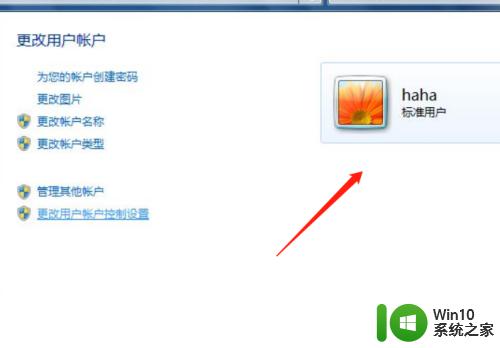
3.设置U盘启动
设置U盘启动,不同电脑启动方式不同。有的电脑还要特殊设置,可以进入纯dos环境的工具箱,也可进入pe。
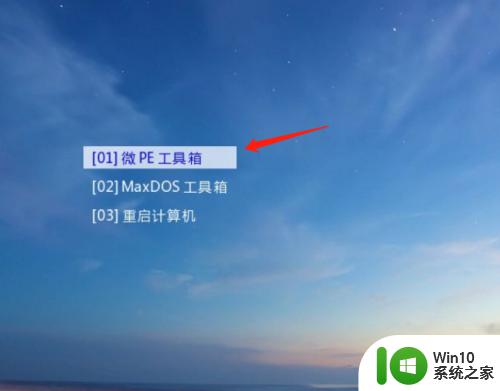
4.密码清除工具
选择密码清除工具,输入代码按回车运行。选择硬盘和分区,一般为1,按回车
,选择要更改的账号,按x键删除密码,按y键保存修改并退出。
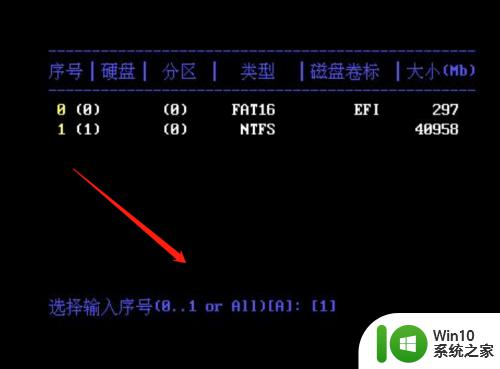
5.正常启动
启动Windows即可正常启动。
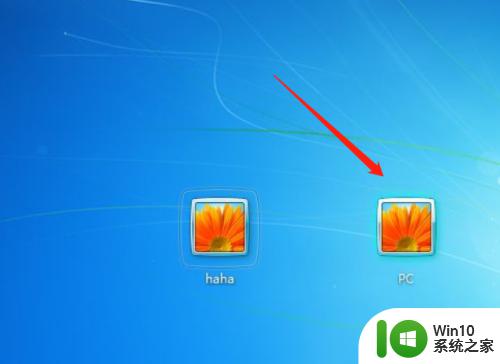
以上就是windows8忘记开机密码怎么办的全部内容,有需要的用户就可以根据小编的步骤进行操作了,希望能够对大家有所帮助。
win8忘记开机密码怎么办 win8开机密码忘了怎么解决相关教程
- win8忘记密码进入系统的方法 win8开机密码忘了怎么办
- win8开机密码设置方法 win8开机密码忘记怎么办
- win8开机密码重置的方法 win8开机密码忘记怎么办
- oppo忘记开机密码了如何解开 oppo忘记开机密码了怎么解决
- 开手机密码忘了怎么办 电脑开机密码忘记了该怎么办
- 桌面密码忘记了,怎样打开桌面 电脑开机密码忘记了怎么办
- 电脑屏幕忘记密码怎么打开 电脑开机密码忘记了怎么破解
- oppoa9忘记锁屏密码了怎么解开 oppo a9手机密码忘了怎么解锁
- 手机解锁密码忘记了咋办 手机锁屏密码忘了怎么解锁
- 手机忘记了开机密码怎么解开 电脑开机密码忘记了怎么办
- 忘了手机锁屏密码怎样解除 手机锁屏密码忘记了怎么办
- 忘了wifi密码怎么办手机上找到密码 忘记WiFi密码怎么办
- U盘装机提示Error 15:File Not Found怎么解决 U盘装机Error 15怎么解决
- 无线网络手机能连上电脑连不上怎么办 无线网络手机连接电脑失败怎么解决
- 酷我音乐电脑版怎么取消边听歌变缓存 酷我音乐电脑版取消边听歌功能步骤
- 设置电脑ip提示出现了一个意外怎么解决 电脑IP设置出现意外怎么办
电脑教程推荐
- 1 w8系统运行程序提示msg:xxxx.exe–无法找到入口的解决方法 w8系统无法找到入口程序解决方法
- 2 雷电模拟器游戏中心打不开一直加载中怎么解决 雷电模拟器游戏中心无法打开怎么办
- 3 如何使用disk genius调整分区大小c盘 Disk Genius如何调整C盘分区大小
- 4 清除xp系统操作记录保护隐私安全的方法 如何清除Windows XP系统中的操作记录以保护隐私安全
- 5 u盘需要提供管理员权限才能复制到文件夹怎么办 u盘复制文件夹需要管理员权限
- 6 华硕P8H61-M PLUS主板bios设置u盘启动的步骤图解 华硕P8H61-M PLUS主板bios设置u盘启动方法步骤图解
- 7 无法打开这个应用请与你的系统管理员联系怎么办 应用打不开怎么处理
- 8 华擎主板设置bios的方法 华擎主板bios设置教程
- 9 笔记本无法正常启动您的电脑oxc0000001修复方法 笔记本电脑启动错误oxc0000001解决方法
- 10 U盘盘符不显示时打开U盘的技巧 U盘插入电脑后没反应怎么办
win10系统推荐
- 1 系统之家ghost win10 64位u盘家庭版v2023.12
- 2 电脑公司ghost win10 64位官方破解版v2023.12
- 3 系统之家windows10 64位原版安装版v2023.12
- 4 深度技术ghost win10 64位极速稳定版v2023.12
- 5 雨林木风ghost win10 64位专业旗舰版v2023.12
- 6 电脑公司ghost win10 32位正式装机版v2023.12
- 7 系统之家ghost win10 64位专业版原版下载v2023.12
- 8 深度技术ghost win10 32位最新旗舰版v2023.11
- 9 深度技术ghost win10 64位官方免激活版v2023.11
- 10 电脑公司ghost win10 32位官方稳定版v2023.11